HDMI مقابل DisplayPort و DVI و VGA و USB-C: شرح كل اتصال بالإضافة إلى كيفية الحصول على 144 هرتز
شاشات الكمبيوتر / / February 16, 2021
تحتوي معظم الشاشات على مجموعة من المدخلات المختلفة المتاحة ، وسيستخدم جهاز الكمبيوتر أو الكمبيوتر المحمول أيضًا مخرجات مختلفة ، لذلك قد يكون من الصعب تحديد أفضل اتصال يمكن استخدامه.
في معظم الظروف ، يمكنك الابتعاد عن استخدام أي كابل موجود حولك - وأيًا كان مفيدًا - ولكن إذا كانت لديك احتياجات أكثر تحديدًا ، مثل نظرًا لحمل الصوت أو عرض دقة أعلى أو إخراج معدل تحديث أعلى للألعاب ، فستحتاج إلى أن تكون أكثر إدراكًا فيما يتعلق باختيارك كابل.
نحدد الأنواع المختلفة من الاتصالات أدناه ونقدم لك سيناريوهات استخدام مختلفة لمساعدتك على اتخاذ القرار. سنقوم أيضًا بتحديد أفضل اتصال وكابل للاختيار من أجل 144 هرتز وشاشات أخرى ذات معدل تحديث أعلى.
بعد كابل HDMI لائق لحمل محتوى 4K؟ من المؤكد أن هذا الكابل الذي يبلغ طوله 2 متر من أمازون سيفي بالغرض ، والآن يمكنك الحصول عليه مقابل 55٪ أقل - من 20 جنيهًا إسترلينيًا إلى 9 جنيهًا إسترلينيًا فقط
أمازون
كان 20 جنيه استرليني
الآن 9 جنيهات إسترلينية
فيما يلي ملخص سريع لأنواع الاتصال:
- منفذ HDMI: إشارة الصوت والفيديو ، الأفضل لتوصيلات التلفزيون بالكمبيوتر
- DVI: الفيديو فقط ، مثالي للأنظمة القديمة أو 144 هرتز بدقة 1080 بكسل
- منفذ DisplayPort (DP): أفضل موصل لإشارة الصوت والفيديو ، ويمكنه نقل 144 هرتز حتى 4K
- VGA: موصل الفيديو القديم والقديم. ليتم استخدامها فقط عندما لا يتوفر شيء آخر
- منفذ USB من النوع C: أحدث موصل للصوت والفيديو والبيانات والطاقة. أفضل اتصال لأجهزة الكمبيوتر المحمولة والأجهزة المحمولة
HDMI: أفضل اتصال من التلفزيون بجهاز الكمبيوتر
يعد HDMI ، أو "واجهة الوسائط المتعددة عالية الدقة" لاستخدام اسمه الكامل ، أحد أكثر اتصالات الفيديو شيوعًا. من المحتمل أن تكون قد صادفتها على جهاز التلفزيون وأجهزة فك التشفير والأجهزة اللوحية وأجهزة الكمبيوتر المحمولة ووحدات تحكم الألعاب.






يعد HDMI فريدًا من بين العديد من خيارات الاتصال من حيث أنه قادر على حمل كل من الفيديو غير المضغوط والصوت غير المضغوط. هذا هو السبب في أنه أصبح الاتصال المفضل لمعظم أجهزة الوسائط المتعددة لأنه حل من كابل واحد.
تشمل المزايا الأخرى لـ HDMI وظائف مثل HDMI-CEC (التحكم في إلكترونيات المستهلك HDMI) ، والتي تتيح لك التحكم في العديد من الأجهزة بجهاز تحكم عن بعد واحد. على سبيل المثال ، قم بتوصيل شريط صوت بجهاز التلفزيون الخاص بك من خلال منفذ متوافق مع HDMI-CEC ويمكن تشغيل مكبر الصوت وإيقاف تشغيله بالتلفزيون الخاص بك والتحكم فيه بواسطة جهاز تحكم عن بعد واحد.

شهد HDMI العديد من التنقيحات منذ إنشائه في 2002. الإصدار الأكثر شيوعًا ، المستخدم في معظم الأجهزة الاستهلاكية في الوقت الحالي ، هو 1.4 ولكن هناك مواصفات أحدث وأكثر إثارة أصبحت الآن أكثر بروزًا. يركز الاختلاف الرئيسي بين مواصفات 1.4 و 2.0 على النطاق الترددي المتاح. يبلغ الحد الأقصى لعرض النطاق الترددي لـ HDMI 1.4 10.2 جيجابت في الثانية في حين أن منفذ HDMI 2.0 يصل إلى 18 جيجابت في الثانية.
يرجع سبب أهمية النطاق الترددي إلى ظهور محتوى 4K. نظرًا للنطاق الترددي المحدود لـ HDMI 1.4 ، كان من الممكن فقط 24 إطارًا في الثانية بدقة 4K (3840 × 2160). الآن ، بفضل النطاق الترددي الإضافي المتاح في المواصفات 2.0 ، أصبح من الممكن الوصول إلى 60 إطارًا في الثانية بدقة 4K. يتيح لك هذا أيضًا عرض 144 هرتز عند 1080 بكسل (1920 × 1،080) من خلال اتصال HDMI 2.0.
يعد عمق اللون أيضًا مجالًا آخر تكتسب فيه مواصفات HDMI 2 الجديدة بعض المزايا. حيث كان 1.4 يقتصر على لون 8 بت ، يتوفر HDMI 2 10 بت أو 12 بت. هذا مهم عندما يصبح محتوى النطاق الديناميكي العالي (HDR) متاحًا على نطاق واسع.
انظر ذات الصلة
يمكن وصف HDR على أنه النسبة بين الأجزاء الأفتح والأغمق في الصورة. عادةً ، مع النطاق الديناميكي القياسي ، تفقد التفاصيل في أي من طرفي طيف الضوء. قم بتعريض مشهد لتفاصيل الظل وينتهي بك الأمر بظلال خافتة أو تعرض للإبرازات وتفقد تفاصيل الظل. تتيح تقنية HDR نطاقًا أكبر من التفاصيل عبر طيف الضوء الكامل.
ربما تكون قد صادفت بالفعل HDR من خلال التصوير الفوتوغرافي. تحتوي معظم الهواتف الذكية الآن على وضع HDR حيث تلتقط بشكل أساسي العديد من الصور عند درجات تعريض مختلفة وتجمعها. نظرًا لأن HDR أصبح جزءًا من معيار Ultra HD ، يمكنك توقع المزيد من محتوى Ultra HD Blu-ray للاستفادة منه. تعمل أمثال Amazon و Netflix على بث محتوى HDR والأداة.
في كثير من الأحيان ، إذا كنت تقوم بتوصيل شيء ما بجهاز تلفزيون ، فستكون HDMI هي أفضل رهان لك ، وعلى الأرجح فقط. ستتضمن معظم شاشات الكمبيوتر أيضًا إدخال HDMI. الخبر السار ، حيث يتعلق الأمر بـ 1.4 مقابل 2 ، هو أنك لست بحاجة إلى التسرع وشراء كبلات جديدة. للاستفادة من المواصفات 2.0 ، تحتاج فقط إلى أن يكون كلا الجهازين على طرفي الكابل متوافقين. أي كابل HDMI سيفي بالغرض ، وقد رأينا ذلك بالفعل لا فرق في جودة كابل HDMI.

الشيء الذي يجب البحث عنه هو أحجام اتصال HDMI المختلفة. لا يوجد فقط HDMI بالحجم الكامل (النوع A) ، ولكن يمكنك أيضًا العثور على mini-HDMI (النوع B) و micro-HDMI (النوع C) أيضًا. توجد هذه بشكل شائع في الأجهزة المحمولة مثل الأجهزة اللوحية وكاميرات الفيديو وكاميرات الحركة ، حيث يلزم توصيلات أصغر ماديًا. يمكنك إما شراء كبلات HDMI-mini-HDMI / HDMI-Micro-HDMI أو يمكنك شراء محولات mini / micro-HDMI حتى تتمكن من استخدام كبلات HDMI بالحجم الكامل.
لا يتعلق الأمر بكابل HDMI نفسه ، ولكن بدلاً من ذلك ، فإن اتصال HDMI على جهازك أو تلفزيونك يسمى HDCP أو "حماية المحتوى الرقمي ذي النطاق الترددي العالي" لاستخدام اسمه الكامل. أحدث إصدار من HDCP هو HDCP 2.2 ، وهو ضروري لمحتوى 4K. يمنعك HDCP بشكل أساسي من القدرة على توصيل جهاز تشغيل ، مثل مشغل Blu-ray ، بجهاز تسجيل لعمل نسخ. هذا النوع من حماية النسخ موجود منذ عقود.
من المحتمل أن تجد أن تلفزيون Ultra HD / 4K الجديد لديك يدعم HDCP 2.2 على منفذ HDMI الخاص به ، ولكنه ليس دائمًا لجميعهم. ستدعم بعض الموديلات HDCP 2.2 فقط لمدخلات HDMI 1 و HDMI 2 ، لذلك إذا كنت تقوم بتوصيل مشغل Blu-ray Ultra HD جديد لامع ، مثل Panasonic DMP-UB900 أو Samsung UBD-K8500، تأكد من استخدام إدخال HDMI الصحيح.
اقرأ التالي: ما الفرق بين WQHD و QHD و 2K و 4 K و UHD؟
DisplayPort: 4K بمعدل 144 هرتز مع إمكانات الصوت والفيديو
حتى أصبح HDMI 2.0 معيارًا ، كان DisplayPort يتفوق عندما يتعلق الأمر بالدقة العالية. لطالما كان DisplayPort 1.2 قادرًا على حمل فيديو بدقة 3840 × 2160 بمعدل 60 إطارًا في الثانية (أو تحديث معدل 60 هرتز) وهو أكثر مواصفات DisplayPort شيوعًا على معظم أجهزة وشاشات المستهلك حاليا. هذا لديه 17.28 جيجابت / ثانية من عرض النطاق الترددي.
أصبح الإصداران 1.3 و 1.4 الأحدث ، اللذان يحتويان على حد أقصى لمعدل بيانات 25.92 جيجابت / ثانية ، متاحين على نطاق أوسع. مع زيادة إمكانات عرض النطاق الترددي ، فإنه يفتح الأبواب أمام دقة أعلى مثل 7680 × 4320 (8 كيلو بايت).
منفذ DisplayPort 1-1.1a قادر على إخراج 144 هرتز عند 1080 بكسل ، بينما يمكن لـ 1.2-1.2a إخراج 1440 بكسل عند 144 هرتز ، و 1.3 مخرج حتى 120 هرتز عند 4K ، ويمكن لـ 1.4 إخراج 144 هرتز عند 4K باستخدام ضغط تدفق العرض (DSC).

الميزة الرئيسية لـ DisplayPort هي القدرة على الإخراج إلى شاشات متعددة من خلال Multi-Stream Transport (MST). يمكنك القيام بذلك عن طريق ربط الشاشات المتوافقة عبر DisplayPort أو عن طريق توصيل موزع DisplayPort MST بمخرج DisplayPort الفردي على جهاز الكمبيوتر أو الكمبيوتر المحمول. يجب أن تعمل ضمن حدود النطاق الترددي لأي مواصفات DisplayPort التي تستخدمها ، مثل كشاشات بحجم 1،920 × 1،080 أكثر من 1.2 أو شاشتين 3840 × 2160 عبر DisplayPort 1.3+ تخصيص. على هذا النحو ، غالبًا ما يكون DisplayPort خيارًا رائعًا لمن يتطلعون إلى استخدام شاشات متعددة.




يتميز DisplayPort أيضًا بمزايا من حيث معدلات تحديث الشاشة من خلال AMD Adaptive-Sync / FreeSync و Nvidia G-Sync. هذا هو ما اختارت كلتا الشركتين استخدامهما لتنفيذ الرسومات. يساعد هذا بشكل أساسي في تقليل تمزق الشاشة ، وهو أمر ذو أهمية خاصة للاعبين. في وقت تحديث هذه المقالة ، كانت أيضًا الطريقة الوحيدة التي يمكنك من خلالها تشغيل Nvidia G-sync على شاشة AMD FreeSync. قراءة المزيد عنها هنا.
DVI: 144 هرتز بدقة 1080 بكسل
يرمز DVI إلى "الواجهة المرئية الرقمية" ، وهو اتصال شائع آخر موجود على شاشات الكمبيوتر. يمكن أن تصبح الأمور مربكة بعض الشيء عندما تفكر في وجود ثلاثة أنواع مختلفة من DVI. هناك DVI-A (إشارة تناظرية) و DVI-D (إشارة رقمية) و DVI-I (إشارة تناظرية ورقمية مدمجة). ليس ذلك فحسب ، ولكن DVI-D و DVI-I لهما إصدارات أحادية الارتباط وثنائية الارتباط. في الوقت الحاضر ، يعد DVI-A غير شائع جدًا ، حيث إنه ليس أفضل من VGA.
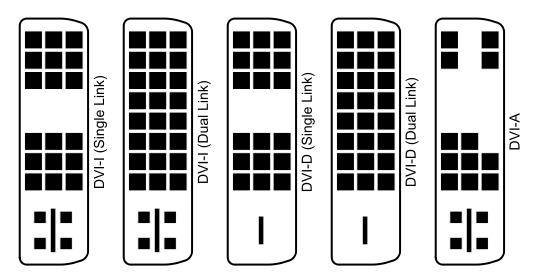
تشير الاختلافات بين الارتباط الأحادي والرابط المزدوج إلى مقدار النطاق الترددي الذي يمكن أن يحمله الكبل. يمكن أن يحمل كبل DVI-D أو DVI-I أحادي الوصلة 3.96 جيجابت / ثانية ، والتي تتفوق بدقة 1920 × 1200. من ناحية أخرى ، يحتوي الرابط المزدوج على دبابيس إضافية على الموصلات ، مما يسمح بعرض نطاق ترددي أقصى يبلغ 7.92 جيجابت / ثانية ودقة 2560 × 1600. على الرغم من أن DVI لا يزال اتصالًا شائعًا ، إلا أنه أصبح قديمًا ، لذلك إذا كنت تريد إخراج دقة عالية جدًا ، فستحتاج إلى استخدام HDMI أو DisplayPort بدلاً من ذلك.
على الجانب الإيجابي ، يمكن لـ DVI-D إخراج معدل تحديث قدره 144 هرتز عند 1080 بكسل.



VGA (D-SUB): اتصال كبل قديم

VGA هو أقدم الاتصالات الموضحة في هذه المقالة. لقد كان موجودًا منذ عقود ، ويعود تاريخه إلى أيام شاشات CRT السميكة والثقيلة من العام الماضي. يرمز VGA إلى مصفوفة رسومات الفيديو ولكن يمكن الإشارة إليه أيضًا باسم "اتصال RGB" أو "D-sub". بينما يمكن أن ينتج VGA تقنيًا إلى 1920 × 1،080 ، فإن المشكلة تكمن في أنه اتصال تناظري ، كذلك تدفع الدقة أعلى تحصل على تدهور الصورة حيث يتم تحويل الإشارة من التناظرية إلى رقمي. ما لم تضطر إلى ذلك تمامًا ، استخدم أحد التوصيلات الأخرى بدلاً من VGA.


USB-C: أفضل اتصال للكمبيوتر المحمول
مع إصدار 2016 MacBook ، دفعت شركة Apple القارب للخارج واستبدلت جميع اتصالات الكمبيوتر المحمول بموصل USB Type-C. يظهر USB Type-C بشكل أكبر داخل الشاشات ، مثل فيليبس بريليانس 258B6QUEB التي قمنا بمراجعتها، الذي يحتوي على مدخلات USB من النوع C ، مما يجعله الرفيق المثالي لجهاز MacBook 2016.
ما يجعل موصل USC Type-C شائعًا حقًا هو قابسه القابل للانعكاس تمامًا والتوافق عبر الأنظمة الأساسية (مع الجديد الهواتف الذكية والأجهزة اللوحية وأجهزة الكمبيوتر المحمولة وأجهزة الكمبيوتر) ، وقدرتها ليس فقط على إخراج الفيديو ، ولكن أيضًا على نقل الصوت والبيانات و قوة. هذا يجعله كبل فيديو متعدد الاستخدامات للغاية ، ونتوقع أن نرى المزيد من استخدامه في السنوات القادمة.
![صورة كابل شحن سريع من USB C إلى USB C ، [2 Pack 2M / 6.6FT] AviBrex 60W 20V / 3A USB C PD / QC Fast كابل شحن من النايلون المضفر لهاتف Samsung Galaxy Note 10 Plus و Google Pixel 2/3 / 3a / 4 XL ، iPad pro 2018 ، ماك بوك صورة كابل شحن سريع من USB C إلى USB C ، [2 Pack 2M / 6.6FT] AviBrex 60W 20V / 3A USB C PD / QC Fast كابل شحن من النايلون المضفر لهاتف Samsung Galaxy Note 10 Plus و Google Pixel 2/3 / 3a / 4 XL ، iPad pro 2018 ، ماك بوك](/f/92ed75bad4340ddd726c416a1816dfb8.jpg)

![صورة كابل USB C إلى USB C 60 واط ، سلك شاحن JSAUX [2-Pack 6.6ft] من النوع C متوافق مع Samsung Galaxy S21 / S21 + / S20 + Ultra ، Note 20/10 Ultra ، MacBook Air / Pro ، iPad Pro 2020/2018 ، iPad Air 2020 ، بكسل رمادي صورة كابل USB C إلى USB C 60 واط ، سلك شاحن JSAUX [2-Pack 6.6ft] من النوع C متوافق مع Samsung Galaxy S21 / S21 + / S20 + Ultra ، Note 20/10 Ultra ، MacBook Air / Pro ، iPad Pro 2020/2018 ، iPad Air 2020 ، بكسل رمادي](/f/7bf6af1949bb13864483acafb24a1ee0.jpg)

كيفية الجمع بين HDMI و DisplayPort و DVI و USB-C و VGA
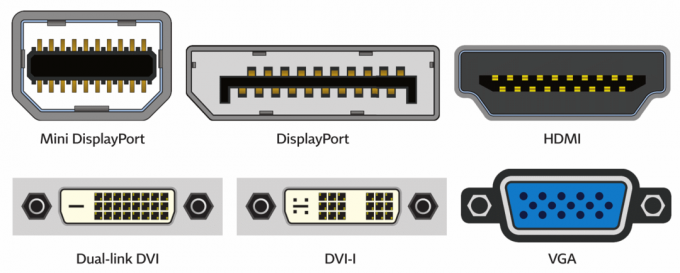
سيكون لمعظم اللوحات الأم وبطاقات الرسومات المخصصة مخرجات متعددة. يمكنك استخدام مزيج من هذه للإخراج إلى شاشات متعددة. لذلك إذا كان لديك مخرجات HDMI و DVI ، فقم بتوصيل شاشة واحدة باستخدام HDMI والأخرى باستخدام DVI. كما هو مذكور أعلاه ، إذا كنت تستخدم DisplayPort وكانت بطاقة الرسومات أو الجهاز يدعم النقل متعدد الدفق ، فيمكنك أيضًا توصيل شاشات DisplayPort و USB-C ذات السلسلة التعاقبية.
إذا كنت ترغب في الجمع بين مخرجات الرسومات الخاصة باللوحة الأم وبطاقة الرسومات المخصصة الخاصة بك ، فقد يكون ذلك ممكنًا مع بعض معالجات Intel. يستخدم هذا الوضع "متعدد الشاشات المختلطة" ولكنه يعتمد على مجموعة الشرائح وربما اللوحة الأم المستخدمة. قد تحتاج أيضًا إلى ترقية BIOS حتى يعمل. شركة انتل يسرد الشرائح التالية باعتبارها متوافقة في هذا الوضع المختلط: دعم الشاشات المتعددة الهجين رسميًا مدعومة ببرامج تشغيل الرسومات المدمجة من Intel للأنظمة التي تستخدم شرائح Intel Q45 / G41 / G45 و GM45 / GL40 / GS45 ، أو لاحقا.
كيفية الحصول على 144 هرتز: ما هو الكبل المطلوب لـ 144 هرتز؟
في لمحة:
- أختر منفذ الشاشة لـ 144 هرتز حتى 4K - يدعم الصوت والفيديو
- أختر DVI إذا لم يكن DisplayPort متاحًا - يدعم الفيديو فقط
- أختر منفذ HDMI 2 إذا لم يكن DisplayPort متاحًا أو إذا كنت تحتاج إلى صوت يزيد عن 144 هرتز (لأن DVI لا يدعم الصوت)
بالنسبة لأولئك منا الذين يلعبون ، قد تتساءل عن أفضل كابل يمكن استخدامه لتحقيق معدل تحديث يبلغ 144 هرتز. هناك العديد من الكابلات التي يمكنك استخدامها ، ولكن يجب أن تنتبه جيدًا إلى إصدار منفذ الإخراج وإصدار شاشتك.
للحصول على 144 هرتز ، يجب أن تستخدم DisplayPort بشكل مثالي لأنه الأكثر قدرة من بين المجموعة. هنا ، يمكن لـ DisplayPort 1.0-1.1a إخراج 144 هرتز عند 1080 بكسل ، بينما يمكن لـ 1.2-1.2a إخراج 1440 بكسل في 144 هرتز ، 1.3 خرج يصل إلى 120 هرتز عند 4K ، و 1.4 يمكن إخراج 144 هرتز عند 4K باستخدام ضغط تدفق العرض (DSC). إنه أفضل اتصال لعرض 144 هرتز.
ومع ذلك ، لا تحتوي بعض بطاقات الرسومات القديمة والشاشات الأقدم على إخراج أو إدخال DisplayPort ، ولكن بدلاً من ذلك ، تحتوي على DVI و HDMI. لحسن الحظ ، تدعم هذه الأجهزة 144 هرتز ، ولكن عليك أن تكون حذرًا من الإصدار والدقة التي ترغب في إخراجها.




إذا كنت ترغب في الحصول على 144 هرتز عند 1080 بكسل من منفذ HDMI ، فستحتاج إلى التأكد من أنه يمكنك الوصول إلى منفذ HDMI 2.0 على كل من الشاشة وبطاقة الرسومات. إذا كانت بطاقة الرسومات أو الشاشة قديمة نسبيًا ، فمن المحتمل أنك تستخدم الإصدار 1.4 أو أقل ، حيث سيكون لديك أقصى معدل تحديث يبلغ 120 هرتز عند 1080 بكسل. هذا هو المكان الذي يكون فيه DVI مفيدًا ، حيث يمكنه تحقيق 144 هرتز عند 1080 بكسل.
بغض النظر عن الاتصال الذي تختاره ، ستحتاج إلى التأكد من الدخول إلى إعدادات الشاشة (OSD) لضبط DP الإصدار 1.2 (أو أعلى) أو HDMI 2.0 (أو أعلى) ، وتحقق أخيرًا من تكوين إعدادات GPU للتحديث الأسرع معدل.


